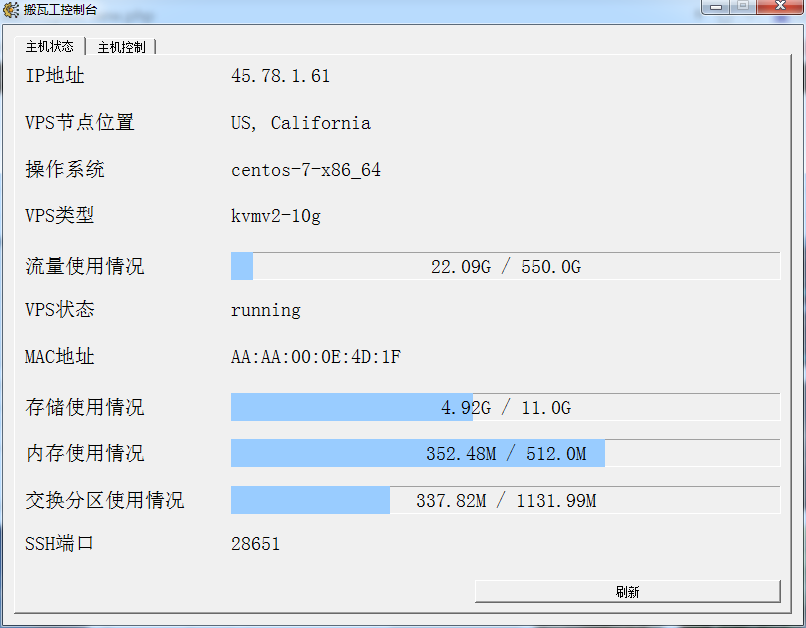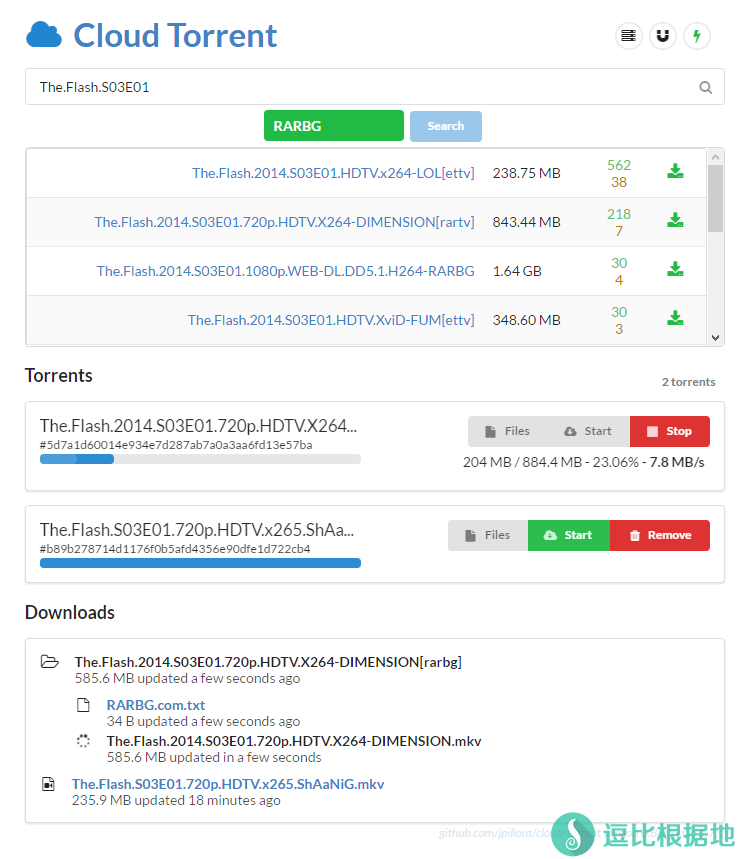自动同步Mastodon到Memos
前言
为了更加方便的同步内容,可以作备份之用.
声明
代码和功能实现来自于@大大的蜗牛 原理是使用webhook. 在发布内容时,触发脚本运行.
步骤
同步脚本
脚本中API_HOST为memos的API AUTHORIZATION为memos中Token CONTENT_URL中111363033003475492为mastodon的用户的ID 获得用户ID的方法可以参见
[article id="1469"]
#!/bin/sh
# API 和 Token
API_HOST="https://memos.ee/api/v1/memo"
AUTHORIZATION="Bearer eyJhbGciOiJIUzI1NiIsImtpZCI6InYxIiwidHlwIjoiSldUIn0.eyJuYW1lIjoiamtqb3kiLCJpc3MiOiJtZW1vcyIsInN1YiI6IjEiLCJhdWQiOlsidXNlci5hY2Nlc3MtdG9rZW4iXSwiaWF0IjoxNjk3ODc0NTk2fQ.jNGMDE1YVX4Qj6hNhmrxb63WlRM5kGX10k_qRXH6ID4"
# 原始内容
CONTENT_URL="https://09j.cn/api/v1/accounts/111363033003475492/statuses?limit=1"
CONTENT=$(curl --connect-timeout 60 -s $CONTENT_URL | jq -r '.[0]')
# mastodon
MASTODON_URL=$(echo $CONTENT | grep -oP 'https:\/\/09j\.cn\/@[^\/]+\/\d+')
DUDU_CONTENT="[自动转发自我的Mastodon]($MASTODON_URL)"
MENTIONS=$(echo $CONTENT | jq -r '.mentions[]')
if [ ! -z "$MENTIONS" ]; then
echo "Skipping status mention! $(TZ=UTC-8 date +"%Y-%m-%d"" ""%T")"
echo ======================================================
exit 0
fi
MEDIA=$(echo $CONTENT | jq -r '.media_attachments')
# 判断 Media 的内容
if [ "$MEDIA" != "null" ]; then
MEDIAS=$(echo $CONTENT | jq -r '.media_attachments[] | select(.type=="image") | .url')
# 拼接图片
images=""
for url in $MEDIAS; do
images="$images\n"
done
TEXT=$(echo "$CONTENT" | jq -r '.content' | sed 's/ +/ /g' | lynx -dump -stdin -nonumbers -nolist | tr -d '\n' | sed '/^$/N;s/\n\n/\n/g' | sed 's/^[[:space:]]*//;s/[[:space:]]*$//')
TEXT="$TEXT\n$DUDU_CONTENT"
TEXT="$TEXT\n$images"
else
# 普通内容
TEXT=$(echo "$CONTENT" | jq -r '.content' | sed 's/ +/ /g' | lynx -dump -stdin -nonumbers -nolist | tr -d '\n' | sed '/^$/N;s/\n\n/\n/g' | sed 's/^[[:space:]]*//;s/[[:space:]]*$//')
TEXT="${TEXT}\n$DUDU_CONTENT"
fi
curl -X POST \
-H "Accept: application/json" \
-H "Authorization: $AUTHORIZATION" \
-d "{ \"content\": \"$TEXT\" }" \
$API_HOST
echo Sync Mastodon to Memos Successful! $(TZ=UTC-8 date +"%Y-%m-%d"" ""%T")
echo ======================================================我稍微做了一点修改.在发布到memos的同时贴上原本mastodon的原文链接. 由于我不会写规则,就随意写了匹配规则 我的实例为09j.cn 不需要则删除以下
MASTODON_URL=$(echo $CONTENT | grep -oP 'https:\/\/09j\.cn\/@[^\/]+\/\d+')
DUDU_CONTENT="[自动转发自我的Mastodon]($MASTODON_URL)" TEXT="$TEXT\n$DUDU_CONTENT"即可
部署webhook
Docker镜像是根据官方dockerfile增加了中文支持,
推荐使用docker-compose部署 编辑docker-compose.yaml内容为
services:
webhook:
image: jkjoy/webhook
container_name: webhook
command: -verbose -hooks=hooks.yml -hotreload
environment:
- TZ=Asia/Chongqing #中国时区
- LANG=C.UTF-8 #中文支持
volumes:
- ./config:/config:ro
ports:
- 9000:9000
restart: always在根目录下创建config目录,并在config下创建hooks.yml文件并编辑内容为
- id: memos
execute-command: "/config/memos.sh"
command-working-directory: "/"把脚本内容保存为memos.sh保存在config目录下
然后在docker-compose.yaml所在的根目录下 运行docker compose up -d即可
使用Webhook
hooks.yaml为webhook的配置
其中的execute-command为可执行脚本
webhook的访问地址格式为
服务器 ip:端口/hooks/ID以127.0.0.1为例 访问http://127.0.0.1:9000/hooks/memos
设置mastodon
在管理员后台中管理-webhooks-新增对端 对端URL填入http://127.0.0.1:9000/hooks/memos 已启用事件选择status.created 点击新增即可在发布新的嘟嘟时同步内容到memos了.
其他
同理也可以使用webhook在发布memos时候同步到其他拥有API的服务中了.